Los subtítulos son una característica simple pero importante para cualquier forma de contenido de video. Si quieres saber cómo editar tus subtítulos, este artículo es para ti.
Tiene un archivo SubRip Subtitle, SRT para abreviar, y desea modificarlo porque cometió algunos errores mientras lo creaba o lo descargó de algún lugar y tiene algunos errores que desea corregir.
Entonces, en este artículo, le mostraremos en detalle los pasos para editar sus subtítulos:
- Abre el editor de subtítulos de Veed.
- Sube tu archivo SRT
- Edita tus subtítulos
- Descargar los nuevos subtítulos
En este artículo, usaremos un editor de subtítulos en línea, pero también puede crear archivos SRT y editarlos con un editor de texto en su escritorio.
1. Abre el editor de subtítulos de Veed
La herramienta que usaremos es Veed. Veed tenía un editor de subtítulos en línea que le permite realizar cambios en los subtítulos de cualquier archivo SRT. Así que dirígete a veed.io para comenzar a hacer cambios en tus subtítulos.
Para acceder al editor de subtítulos, haga clic en subtítulos en la barra de herramientas de la izquierda.
2. Sube tu archivo SRT
Una vez que haya hecho clic en subtítulos en la barra de herramientas de la izquierda, tendrá la opción de cargar su SRT. Haga clic en el botón Cargar archivo de subtítulos y luego seleccione el archivo SRT en su computadora en el que desea realizar cambios.
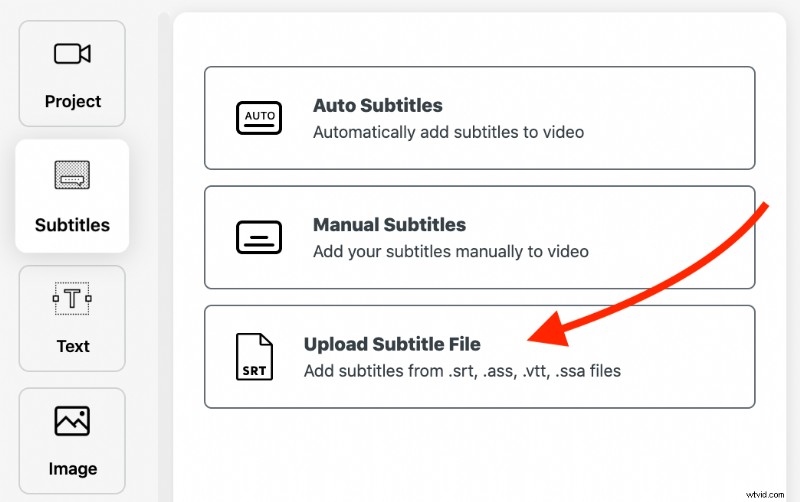
3. Edita tus subtítulos
Tus subtítulos solo tardarán un segundo en cargarse en el editor. Una vez que lo hayan hecho, podrá realizar cambios en el texto, el diseño y el código de tiempo de los subtítulos.
Simplemente haga clic en la sección de subtítulos y edite el texto como lo haría en cualquier otro lugar de su computadora. También puede hacer que esa sección en particular tenga un marco de tiempo más largo o más corto, o eliminarla por completo moviendo su texto a otra sección.
También puede usar Veed para crear un archivo SRT desde cero o subtitular automáticamente uno de sus videos.
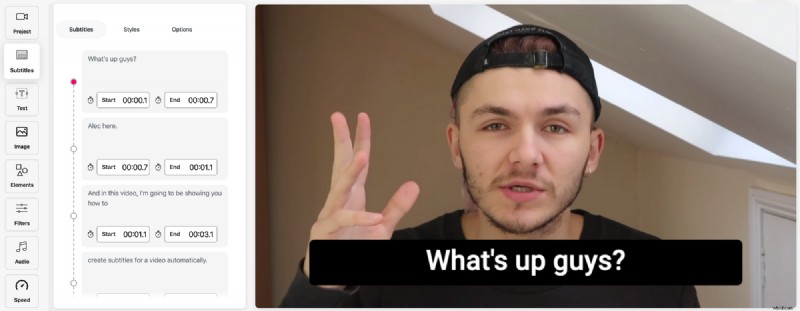
4. Descarga tus subtítulos
Después de editar los subtítulos, puede elegir descargarlos como un archivo .srt o puede elegir guardarlos como un archivo .txt. Si desea subirlos a las redes sociales, le recomiendo que los descargue directamente como un archivo .srt.
Para descargar, simplemente haga clic en Opciones en la parte superior del editor de subtítulos y elija la opción de descarga que desee.
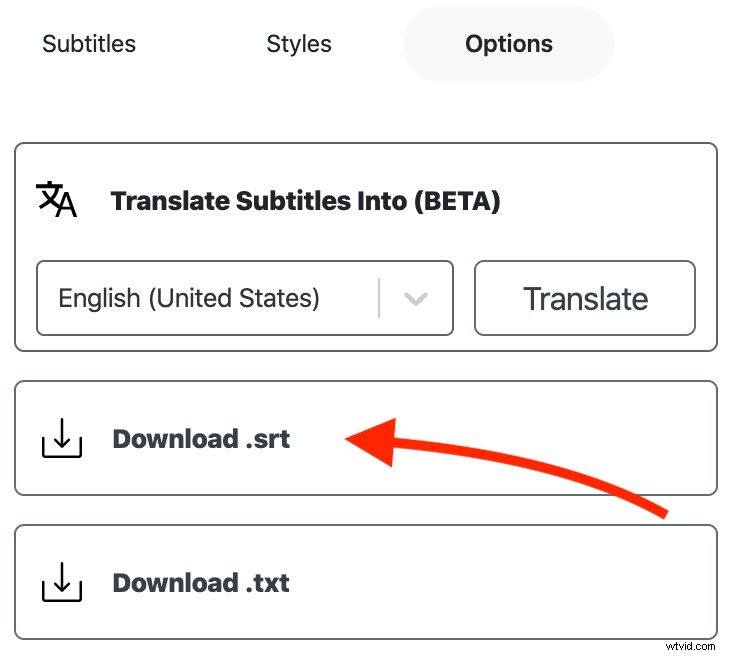
También puede guardar sus subtítulos en el video real, esta técnica integrada le permite agregar subtítulos a cualquier video que desee sin tener un software para leer un archivo SubRip Subtitle al mismo tiempo.
Así es como puedes editar fácilmente tus subtítulos usando Veed. Si estaba buscando un enfoque diferente, también puede editar su SRT en el escritorio usando un editor de texto.
Si tiene alguna pregunta, no dude en comunicarse. Gracias por leer.
